电脑屏幕如何不锁屏 怎样设置电脑不自动锁屏
更新时间:2023-11-05 12:41:02作者:yang
电脑屏幕如何不锁屏,随着现代科技的快速发展,电脑已经成为人们生活中不可或缺的工具之一,使用电脑的过程中,我们常常会遇到一个令人困扰的问题——电脑屏幕的自动锁屏。当我们在使用电脑时,如果屏幕自动锁屏,不仅会中断我们的工作或娱乐,还可能造成不必要的麻烦和时间浪费。了解如何设置电脑不自动锁屏成为了我们迫切需要解决的问题之一。本文将为大家介绍一些简单实用的方法,帮助我们轻松解决这一问题,提高电脑使用的效率和便利性。
具体步骤:
1.点击开始菜单图标,在弹出的窗口中输入控制面板。会自动查询出控制面板的功能,点击控制面板图标
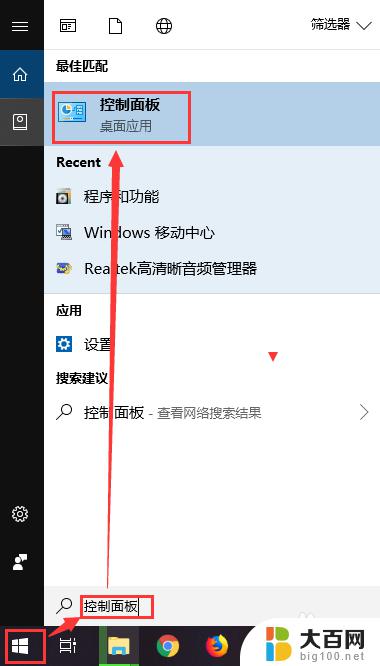
2.弹出控制面板选项窗口,在窗口中找到电源选项,点击电源选项图标

3.在电脑屏幕上弹出电源选项窗口,在窗口的左侧找到“选择关闭显示器的时间”,点击该文字
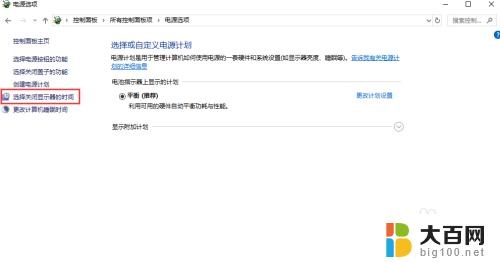
4.进入编辑计划设置界面,这里我们可以设置关闭显示器和使计算机进入休眠状态的时间。默认是有时间限制的,如果一定时间不操作就会执行对应的操作
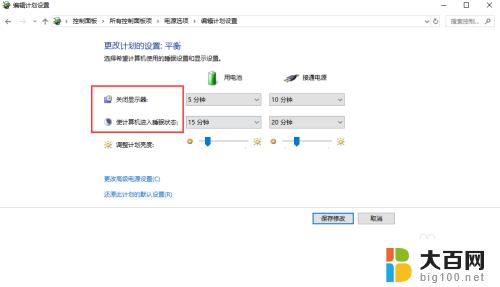
5.我们可以把关闭显示器的时间设置为从不,这样无论你操作与否。都不会关闭显示器,也就不会锁屏了
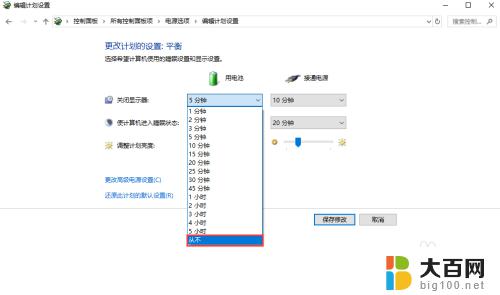
6.把所有带时间的选项都设置成从不,然后点击保存设置,使最新的配置生效即可。你不用再担心你的电脑会锁屏了。
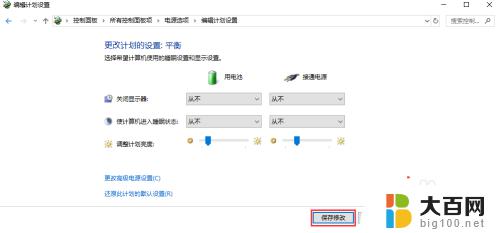
以上是关于如何解决电脑不锁屏的全部内容,如果您遇到这种情况,可以按照以上步骤进行解决,希望这些方法能帮到您。
电脑屏幕如何不锁屏 怎样设置电脑不自动锁屏相关教程
- 如何把电脑屏幕锁屏 电脑怎么自动锁屏
- 电脑屏幕怎样设置密码锁屏 电脑锁屏密码设置方法
- 怎样设置电脑屏幕密码锁 电脑锁屏密码设置方法
- 如何设置电脑屏幕不黑 电脑怎么设置不自动黑屏
- 电脑如何关闭自动锁屏 电脑怎么关闭自动锁屏
- 电脑怎么不息屏幕 电脑如何设置不自动息屏
- 电脑屏幕锁定怎么办 电脑怎么取消自动锁屏功能
- 手机设置屏幕锁屏时间 手机自动锁屏时间设置方法
- 电脑设置永不熄屏 电脑怎么设置不锁屏
- 电脑屏幕锁定了怎么打开 电脑锁屏设置方法
- 苹果进windows系统 Mac 双系统如何使用 Option 键切换
- win开机不显示桌面 电脑开机后黑屏无法显示桌面解决方法
- windows nginx自动启动 Windows环境下Nginx开机自启动实现方法
- winds自动更新关闭 笔记本电脑关闭自动更新方法
- 怎样把windows更新关闭 笔记本电脑如何关闭自动更新
- windows怎么把软件删干净 如何在笔记本上彻底删除软件
电脑教程推荐